Dispozitivele Mac sunt renumite pentru performanța lor superioară și capacitatea de a gestiona eficient sarcinile intensive. Componentele hardware robuste sunt completate de un software bine optimizat. Cu toate acestea, nici ele nu sunt perfecte. O problemă frecvent întâlnită de utilizatorii macOS este zgomotul excesiv al ventilatorului, care poate perturba activitatea și poate crea disconfort. Dacă te confrunți cu această situație și te întrebi de ce ventilatorul Mac-ului tău este atât de zgomotos, îți oferim câteva soluții pentru a remedia problema.
14 Sugestii pentru a Rezolva Problema Zgomotului Ventilatorului Mac (2024)
Înainte de a începe, să identificăm motivele posibile pentru care ventilatoarele Mac-ului devin mai zgomotoase, ceea ce ne va ajuta să găsim soluții practice.
De Ce Ventilatorul Mac-ului Face Atât de Mult Zgomot?
Când execuți activități solicitante, cum ar fi indexarea discului cu Spotlight, jocuri intense sau compresia video HD, ventilatoarele Mac-ului pot începe să funcționeze mai rapid pentru a asigura un flux suplimentar de aer și a menține temperatura optimă. Acest lucru poate duce la zgomot, care este un aspect normal al procesului de răcire.
Dar unde este problema? Dacă ventilatoarele pornesc și funcționează la capacitate maximă chiar și atunci când nu efectuezi activități solicitante, ar putea exista o problemă. Aceasta poate fi cauzată de software sau de hardware.
De asemenea, trebuie să iei în considerare și alți factori, cum ar fi temperatura camerei, acumularea de praf și obstrucționarea fluxului de aer în jurul carcasei. Prin urmare, când ventilatoarele Mac-ului devin mai zgomotoase decât de obicei, este important să analizezi problema din mai multe perspective.
Notă: Uneori, o actualizare de software poate cauza probleme. Dacă te confrunți cu supraîncălzire după actualizarea macOS, consultă ghidurile dedicate pentru a rezolva această problemă.
1. Verifică dacă Fluxul de Aer Nu Este Blocat în Jurul Carcasei
Când observi că ventilatoarele Mac-ului fac mult zgomot, primul lucru pe care trebuie să-l verifici este dacă nimic nu blochează fluxul de aer în jurul carcasei. Mac-urile sunt proiectate cu orificii de ventilație pentru a introduce aer rece și a elimina aerul cald. Dacă aceste orificii sunt blocate, circulația aerului este afectată, ceea ce poate duce la zgomot anormal al ventilatorului și supraîncălzire.
Dacă MacBook-ul este așezat direct pe o suprafață, aerul nu poate circula în mod corespunzător. Evită să folosești Mac-ul în pat, sub pături sau pe o pernă. De asemenea, asigură-te că nimic nu acoperă tastatura. Pentru o circulație mai bună a aerului, îți recomandăm să folosești un suport special conceput pentru a disipa căldura mai eficient.
Dacă utilizezi un Mac Pro, verifică dacă dispozitivul este stabil și așezat corect. În plus, asigură-te că în cazul modelelor montate în rack, capacul superior este închis și fixat corespunzător.
2. Asigură-te că Orificiile de Ventilație Sunt Curate
Praful, murdăria și alte reziduuri se pot infiltra în orificiile de ventilație. Dacă nu le-ai curățat recent, praful poate bloca fluxul de aer. Folosește o șurubelniță pentru a îndepărta panoul de jos al MacBook-ului și apoi elimină resturile cu aer comprimat. De asemenea, poți folosi o cârpă moale pentru a curăța orificiile de ventilație.
3. Verifică Temperatura Camerei
Temperatura camerei joacă un rol important în modul în care funcționează ventilatoarele Mac-ului. Temperatura optimă pentru utilizarea MacBook-urilor este între 10° și 35°C. Dacă temperatura ambiantă este ridicată, ventilatoarele vor porni mai repede și vor funcționa la o viteză mai mare.
Evită să lași notebook-ul Mac în mașină, deoarece temperatura din mașinile parcate poate depăși cu ușurință aceste limite, în special vara. De asemenea, este recomandat să folosești Mac-ul într-un mediu cu umiditatea relativă cuprinsă între 0% și 95% (fără condensare).
4. Închide Forțat Aplicațiile
Deși închiderea forțată a aplicațiilor nu pare o soluție directă pentru zgomotul ventilatoarelor Mac-ului, poate ajuta la reducerea consumului de energie. Un consum mai mic de energie înseamnă că Mac-ul tău va rămâne mai rece.
- Apasă pe meniul Apple din colțul din stânga sus al ecranului și selectează „Închidere forțată”. Apoi, alege aplicațiile pe care nu le folosești și apasă „Închidere forțată”.
Notă: Poți accesa această fereastră și apăsând „comandă + opțiune + esc (escape)”.
Același lucru este valabil și pentru filele browserului. Dacă ai multe file deschise în fundal, acestea pot crea probleme. Închide filele inutile sau folosește funcția de hibernare a filelor, dacă este disponibilă în browser.
5. Repornește Mac-ul
Cea mai rapidă modalitate de a remedia zgomotul puternic al ventilatorului este să repornești Mac-ul. Deși nu este o soluție permanentă, merită încercată pentru a obține o ameliorare imediată.
- Apasă pe pictograma Apple din colțul din stânga sus al ecranului și alege „Repornire”. După ce Mac-ul a repornit, folosește-l pentru un timp și verifică dacă zgomotul ventilatorului a încetat.
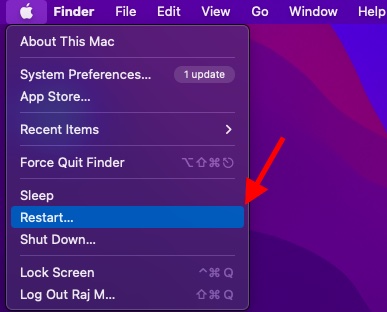
6. Verifică Utilizarea Procesorului pe Mac
Când procesorul se încălzește în timpul activităților intense, ventilatoarele intră în funcțiune pentru a menține temperatura optimă. Dacă ventilatoarele pornesc chiar și în timpul utilizării normale sau nu știi ce le provoacă, trebuie să verifici utilizarea procesorului. Cu ajutorul aplicației „Monitor activitate”, poți identifica aplicațiile care consumă cele mai multe resurse ale procesorului și poți lua măsuri pentru a le controla.
- Apasă tasta CMD și bara de spațiu pentru a afișa Spotlight. Apoi, caută „Monitor activitate” și lansează aplicația.
- Selectează fila „CPU” și verifică aplicațiile care se află în partea superioară a coloanei „%CPU”. Apoi, fie închide aceste aplicații, fie folosește-le mai rar.
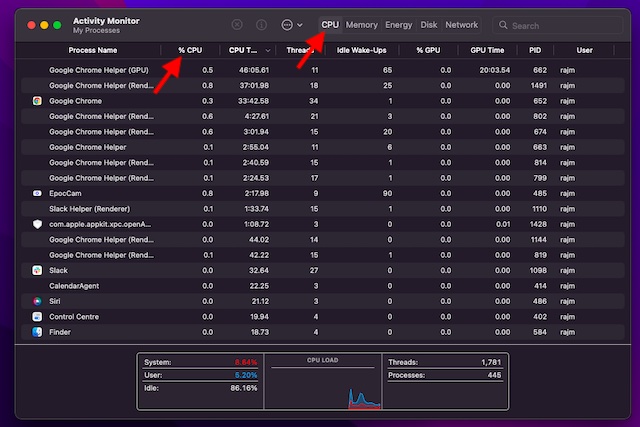
7. Resetează PRAM și NVRAM
Dacă ventilatoarele continuă să pornească fără un motiv evident, încearcă să resetezi PRAM/NVRAM. PRAM este un tip de memorie care stochează setările sistemului, cum ar fi volumul difuzorului, setarea fusului orar, setările afișajului și altele. Resetarea acestuia poate restabili setările implicite, ceea ce poate rezolva unele probleme persistente.
Notă: Nu poți reseta PRAM/NVRAM pe MacBook-uri, iMac-uri sau Mac mini cu Apple Silicon (M1, M1 Pro, M1 Max sau M1 Ultra).
- Închide Mac-ul bazat pe Intel și pornește-l.
- Imediat după ce auzi sunetul de pornire, apasă și menține apăsate tastele Command, Option, P și R simultan.
- Continuă să menții aceste taste apăsate până când Mac-ul repornește și auzi din nou sunetul de pornire.
8. Resetează SMC al Mac-ului (procesor Intel)
SMC (System Management Controller) controlează componente importante, cum ar fi gestionarea bateriei, setările de iluminare, răspunsul la butonul de pornire și altele. Resetarea acestuia poate ajuta la rezolvarea problemelor legate de ventilatoare, putere și altele.
Notă: Nu poți reseta SMC pe un Mac M1.
MacBook-uri cu cip T2
- Închide Mac-ul și apoi apasă și menține apăsate tastele Control, Option (Alt) și Shift de pe tastatura încorporată. Menține aceste taste apăsate timp de 7 secunde și apoi menține apăsat și butonul de pornire.
- Menține toate cele patru taste apăsate și apoi eliberează-le pe toate. Apoi, apasă butonul de pornire pentru a porni Mac-ul.
Mac-uri desktop cu cip T2
- Închide Mac-ul și deconectează cablul de alimentare. După 15 secunde, conectează cablul de alimentare.
- Așteaptă 5 secunde și apasă butonul de pornire pentru a reporni Mac-ul.
MacBook-uri cu baterie nedemontabilă
- Închide MacBook-ul. Apoi, apasă și menține apăsate simultan tastele Shift, Control și Option (Alt). În timp ce menții aceste taste, apasă și menține apăsat butonul de pornire.
- Menține toate aceste taste apăsate timp de 10 secunde și apoi eliberează-le. Apoi, apasă butonul de pornire pentru a porni dispozitivul.
MacBook-uri cu baterie detașabilă
- Închide Mac-ul și scoate bateria. Apoi, apasă și menține apăsat butonul de pornire timp de 5 secunde.
- Reinstalează bateria. Apoi, apasă butonul de pornire pentru a porni Mac-ul.
Mac-uri desktop
- Închide Mac-ul și deconectează cablul de alimentare. După 15 secunde, conectează cablul de alimentare.
- Așteaptă 5 secunde și apasă butonul de pornire pentru a reporni Mac-ul.
9. Actualizează Aplicațiile
Este recomandat să menții aplicațiile actualizate pentru o funcționare optimă. Aplicațiile vechi pot cauza încetiniri, blocări și pot consuma mai multă baterie, ceea ce poate duce la supraîncălzire.
- Accesează App Store pe Mac -> fila „Actualizări” din bara laterală. Asigură-te că actualizezi toate aplicațiile.
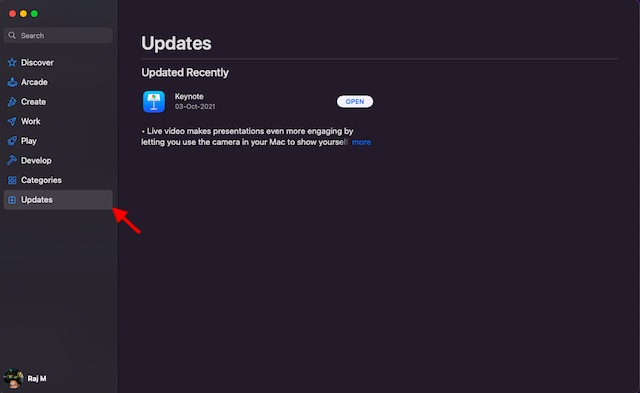
10. Curăță Mac-ul
Dacă sfaturile de mai sus nu au funcționat, curăță Mac-ul. Elimină fișierele inutile, atașamentele mari și capturile de ecran. Acestea ocupă spațiu prețios și pot încetini sistemul. Un Mac aglomerat poate fi predispus la supraîncălzire și zgomot al ventilatorului.
- Apasă pe pictograma Apple -> „Despre acest Mac” -> „Gestionare”. Verifică spațiul de stocare ocupat și ce categorii, cum ar fi fotografiile și mesajele, consumă cel mai mult spațiu.
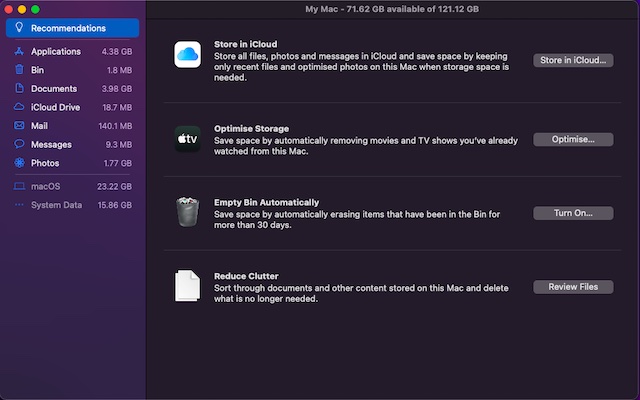
11. Actualizează Sistemul de Operare
Sistemul de operare învechit poate cauza probleme, cum ar fi descărcarea rapidă a bateriei, încetiniri și supraîncălzire. Dacă nu ai actualizat software-ul recent, acesta ar putea fi cauza problemelor.
- Apasă pictograma Apple -> „Preferințe sistem”.
- Descarcă și instalează cea mai recentă versiune de macOS.
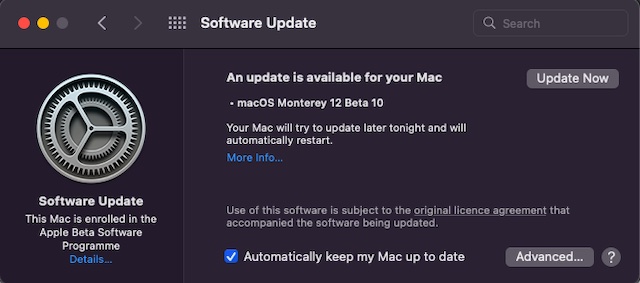
12. Folosește Apple Diagnostics pentru a Testa Ventilatoarele
Apple Diagnostics (fostul Apple Hardware Test) poate verifica posibilele probleme hardware și poate testa ventilatoarele. Execută un test hardware pentru a vedea dacă există o problemă cu ventilatoarele.
- Închide Mac-ul și asigură-te că este așezat pe o suprafață plană, cu ventilație adecvată.
- Pe Mac-urile cu Apple Silicon: Pornește dispozitivul și menține apăsat butonul de pornire în timpul pornirii. Eliberează butonul când apare fereastra de opțiuni de pornire. Apoi, apasă tastele Command (⌘)-D.
- Pe Mac-urile cu procesor Intel: Pornește Mac-ul și menține apăsată tasta D în timp ce sistemul pornește. Eliberează tasta când apare bara de progres sau când ești solicitat să alegi o limbă.
- Apple Diagnostics va verifica posibilele probleme hardware. Poți monitoriza progresul cu bara de progres.
- După ce Apple Diagnostics a terminat, vei vedea rezultatele și codurile de referință.
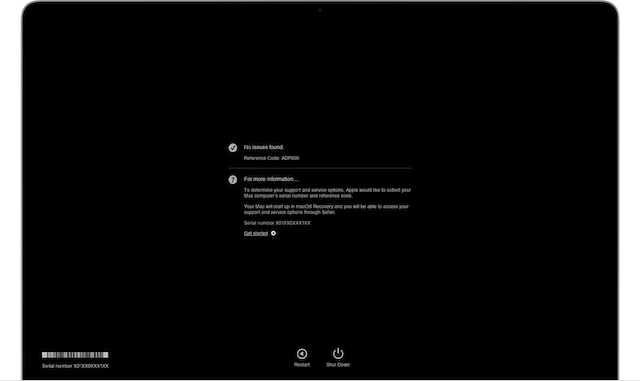 Fotografie prin amabilitatea: Apple
Fotografie prin amabilitatea: Apple
- Dacă rezultatul este PPF001, PPF003 sau PPF004, ventilatoarele pot avea probleme.
- Poți da clic pe „Rulează din nou testul” sau poți apăsa Command-R pentru a repeta testul. Pentru a reporni Mac-ul, apasă pe „Repornire” sau R.
13. Controlează și Monitorizează Manual Sistemul de Răcire
Pentru a controla și monitoriza manual sistemul de răcire al Mac-ului, poți folosi aplicația Macs Fan Control (gratuită).
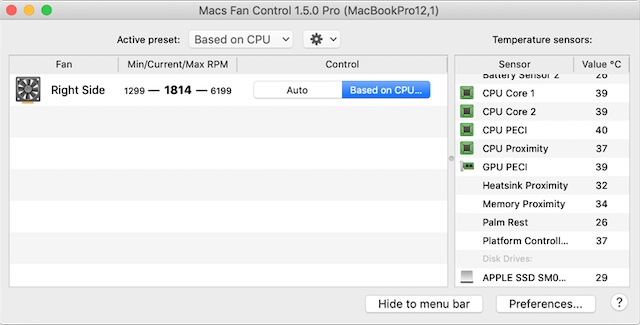
Aplicația îți permite să modifici turația și viteza ventilatorului în funcție de senzorii de temperatură. Astfel, ventilatoarele nu vor funcționa până când dispozitivul nu devine foarte fierbinte. Deși aplicația este utilă, folosește-o cu precauție, deoarece poți deteriora sistemul dacă forțezi ventilatoarele să funcționeze lent chiar și atunci când procesorul este solicitat.
14. Folosește Doar Adaptoare de Alimentare Autorizate Apple
Adaptoarele de alimentare necertificate, cu sisteme termice mai puțin eficiente, pot cauza supraîncălzire și pot forța ventilatoarele să pornească mai repede. Folosește doar adaptoare de alimentare autorizate de Apple.

Rezolvă Ușor Problema Zgomotului Ventilatorului Mac
Acestea sunt soluțiile pentru diagnosticarea și remedierea zgomotului ventilatorului Mac-ului. Sperăm că ai găsit sfaturile potrivite pentru a-ți menține Mac-ul rece și a reduce zgomotul ventilatoarelor. De cele mai multe ori, poți rezolva problema controlând aplicațiile care consumă resurse și asigurând o disipare eficientă a căldurii. Dacă nimic nu funcționează, contactează asistența Apple. Spune-ne ce metodă te-a ajutat să rezolvi problema zgomotului ventilatorului și dacă ai alte sfaturi utile, împărtășește-le în comentarii.